 excel一起学习函数与公式一.docx
excel一起学习函数与公式一.docx
- 文档编号:7301186
- 上传时间:2023-01-22
- 格式:DOCX
- 页数:50
- 大小:4.48MB
excel一起学习函数与公式一.docx
《excel一起学习函数与公式一.docx》由会员分享,可在线阅读,更多相关《excel一起学习函数与公式一.docx(50页珍藏版)》请在冰豆网上搜索。
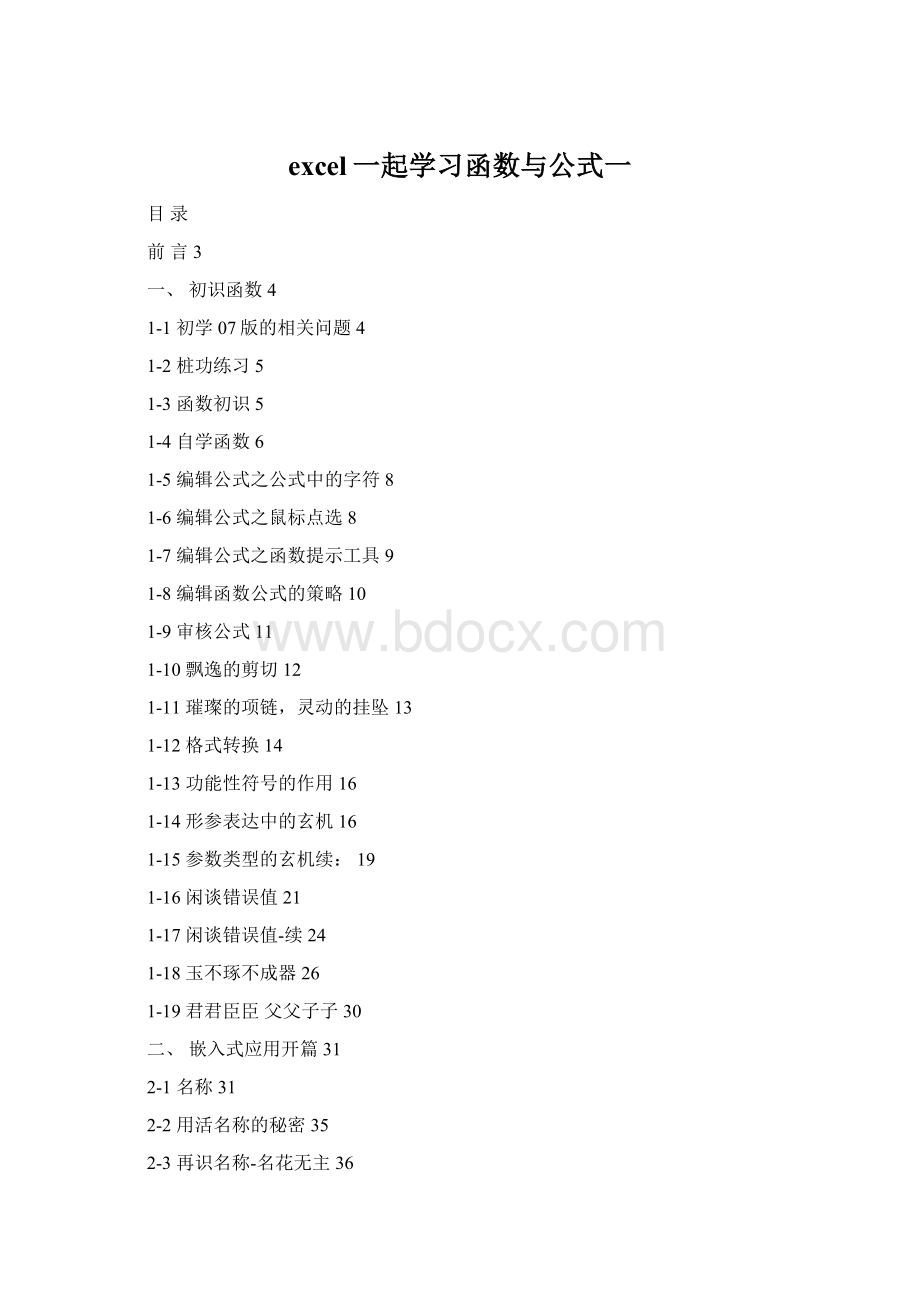
excel一起学习函数与公式一
目录
前言3
一、初识函数4
1-1初学07版的相关问题4
1-2桩功练习5
1-3函数初识5
1-4自学函数6
1-5编辑公式之公式中的字符8
1-6编辑公式之鼠标点选8
1-7编辑公式之函数提示工具9
1-8编辑函数公式的策略10
1-9审核公式11
1-10飘逸的剪切12
1-11璀璨的项链,灵动的挂坠13
1-12格式转换14
1-13功能性符号的作用16
1-14形参表达中的玄机16
1-15参数类型的玄机续:
19
1-16闲谈错误值21
1-17闲谈错误值-续24
1-18玉不琢不成器26
1-19君君臣臣父父子子30
二、嵌入式应用开篇31
2-1名称31
2-2用活名称的秘密35
2-3再识名称-名花无主36
2-4再识名称之谁人不识君38
2-5栖息地40
2-6谁人不识君补充及用活名称的秘密演练44
2-7SUMIF复杂逻辑解析-插曲45
2-8谁人不识君-相约在“公式记忆式键入”46
三、条件格式47
3-1条件格式秀47
3-2条件格式桩功之单元格引用格式50
3-3条件格式桩功250
3-4桩功点评及思维上的进阶51
3-5管理器简介52
3-6绚丽落幕55
四、数据有效性56
4-1数据有效性桩功演练58
4-2公式切入口62
4-3管理面板简介64
4-4有效性应用两三例69
五、筛选71
5-107版筛选秀-让你一见倾心71
5-2高级筛选(筛选不重复系列)73
5-3条件语法与关键字75
5-4关键字之似曾相识76
5-5移花接木,倒打一钯81
六、回帖补充资料83
6-1学生名册83
前言
从今天开始,我会花一定的精力来耕耘这个帖子,争取让她成为大家学好函数公式的一个筑基好帖。
让更多的人来了解函数公式,来感受函数公式的魅力,来分享函数公式给我们带来的快乐。
在身边同事的心目中我是函数公式的高手,其实我掌握的函数并不多,对单个函数的挖掘也并不十分透彻,于是我也很少能写出比较精妙的函数公式,甚至想在函数公式的竞赛区捞点分都比较困难。
看到这里也许你比较失意,甚至有点沮丧--这家伙自己都不怎么样,看来也学不到什么东西---,当然也有些嗅觉特敏锐的同学,一定感觉到这里将来一个小小的转折。
是的,看问题我们需要经常变换着角度来看,大家也可以把上面这些消极的信息转换成积极的:
要成为函数公式高手,并不需要掌握一大堆的函数,也并不要求对单个函数有特别深入的研究。
开心吗?
开心就鼓鼓掌吧,呵呵。
其实,这一点也不假,而且事物是相通的,打斯诺克就是一个很好的例子,一个斯诺克高手的厉害不在于他的某一项技术(比如远台强行拉杆、全台直线球精准度),也不要求他精通各种杆法,他所擅长的是使用自己熟悉的杆法,合理的控制母球,在不经意之间就拿下一个高分,而中间似乎都没有一个特别精彩的进球。
函数公式有很多问题我不明白,有很多知识我也缺乏,但有一点是肯定的,我会将我所知道的毫无保留的传授给你,而且我确信:
当你真正掌握了这些知识,就为成为一个函数公式的高手打下了坚实的基础,而是否能成为真正的函数高手就看你是否愿意帮助大家了!
开心吗?
开心就再鼓点掌吧,呵呵
本贴我定位为筑基帖,使用“筑基”两字我是想以练功的方式来讲函数公式的学习,希望能带来一点新意。
本贴是迎接刚刚从基础版转战而来的朋友的,所以我会从基础讲起,并倡导使用平实的函数公式,说实话很精妙的函数应用我自己都不太会,呵呵。
要学好函数公式,需要做到“静”,不可浮华;还有“敬”,当然啦不是“敬”我,只是我觉得怀着一个“敬”字来做一件事情容易有心得和收获;另外就是“放下”,不要过多的去争,去比,自己有所收获才是最重要的;最后就是“练”,我师爷在初学太极十三字诀中提到总诀就是一个“练”字,函数公式同样是需要“练”的,只有通过一定时间的磨练,那些要记忆的东西才能固化到身体里面,用我的话说就是固化在手指尖上了,这样大脑才能腾出足够的空间来处理更高层次的逻辑关系...那怎么练?
用kevin的话讲就是“在帮助别人的同时提升自己”。
当然啦,需要掌握的函数不是太多,但也不能太少,巧妇难为无米之炊么。
计数我熟悉的常用函数,十个手指头是打不住的,不过加上它们的那些近亲兄弟们就差不多了,呵呵上路吧==================================================================================
脑瓜中一团浆糊,目前的状态就像是从脑瓜中抽了个线头,抽丝...
本资料内容收集于excelhome论坛,其版权归该论坛作者所有。
一、
初识函数
一-1初学07版的相关问题
早期版本的文件优先使用2003版打开
一-2
桩功练习
练拳不练功,到老一场空。
连太极是从桩功开始的,这里我也借鉴一下。
此处介绍的这个“桩功”是贯穿整个函数公式的学练进程的,算是一种基础的能量流,主要是要体会、领悟公式中单元格的引用格式对公式在复制、拖拉,以及日后在条件格式、数据有效性、名称中使用时的规律性。
这个是比较容易领悟的,但需要一定的演练才能将妙处谨记在心,进而能所心所欲的使用。
新建一个工作簿,并在其中一个工作表中码上如下文本“体悟公式中单元格的不同引用方式给公式复制、拖拉带来的影响”,如下图所示。
2桩功练习附件
一-3函数初识
函数,是意味着我们必须编程吗?
初识函数的时候我自己确实有过这样的担心,因为大学时学编程语言做的最多的就是写函数,于是听到函数一词还是挺紧张的。
不过接触函数以后,我欣喜地发现此处的函数公式不是编程,更像是一堆积木,我们要做的就是根据逻辑将这些积木进行拼装组合...
函数可以看成一个处理器或说一个黑箱,我们只要关心它的输入与输出,对里面的具体实现我们无需关心。
这些黑箱能对输入进行某种处理,最后输出结果,这些输入就叫参数(概念上类似数学里函数概念中的自变量),各参数之间用半角的逗号","来划分,输出就是函数返回值,而黑箱可以用一对半角状态的括号“(”,“)”来表示,比较形象,一来是将参数包裹起来,而来就是表达内部处理对外层函数(涉及嵌套时)来说是不可见的,是透明的(这点比较重要)。
当然拉,人有姓,树有名,为了对这些黑箱起个标识作用,就在括号之前贴上了“标签”,这个标签就是函数名。
函数名除用于标识外还起到一定的功能描述作用。
当然啦,就像一个人回到古代,即使用尽最贴切的比喻也难以让古人对三明治有真切的认识,最好的最直接的方式就是带块三明治,然后让古人尝一口,然后告诉他,这就是三明治。
如此,即使了解不是太全面,那也一定真切。
现在我们就来咬一口我们的三明治。
拿vlookup函数开刀。
大家可以下载附件,以更好的理解。
同时看下图,请尝试对以上概念进行对号,以明晰概念。
当然拉,这只是让大家看了下三明治的解剖图,要真正咬它一口还请劳驾下载附件,完成里面的任务。
相信这会给你带来真切的体会。
学习函数,重要的一点就是练,直接去做例子。
这回给你带来丰富的感性认识。
当然,光练还不够,还需要悟。
悟,具体怎么做呢?
最初级的,可以用自己的语言,结合其参数来描述这个函数的功能,使得看到这个函数,就能理解各参数的意义,不用去记住整个语法,但碰到了就能知道怎么使用...切记,不要去背,只要学会对应就行了,尽可能地减轻记忆的负担。
上眼,下图就是给大家准备的三明治,呵呵,咬它一口吧。
3初识函数附件
一-4自学函数
如果把编辑公式比作造句,那么函数好比组成句子的词汇。
如果在一个句子中遇上一两只拦路虎就会对理解造成一定影响,虽然可以揣摩,但毕竟有点隔靴搔痒,尤其大家刚学函数,碰到这样或那样的拦路虎的几率还是非常大的,那怎么办呢?
读书时对付此类拦路虎的方式就是备一本字典,现在也差不多,不过我们用的是帮助。
怎么用呢?
比较简单,比脑筋急转弯“把大象装进冰箱”要容易那么一点,少一步。
把“大象装进冰箱”大致要三步,分别为打开冰箱、将大象放进冰箱、关上冰箱,我们这里只要两步:
定位函数、调出对应的帮助。
哈哈,等于没讲,呵呵。
在“初识函数”中提过,函数就是一个黑箱,定位函数就是要找到那个黑箱,而黑箱就是那一对括号“(”,“)”。
所以第一步要做的就是将光标定位到对应函数的括号内部。
此时,EXCEL就会弹出对应的“函数提示工具”(这个东西非常重要,是编辑公式的趁手利器),就是一个“函数结构示意”,如下图所示。
单击其中的函数名,就会弹出对应的帮助文档,如下图所示。
不过现在想来,初次见面还是要重视一下,大略看一下整个语法讲解也是好的,是否掌握倒在其次,主要混个脸熟。
碍于时间,就不在上图标示中修改了
当然,要查看函数帮助,还可以直接按F1调出帮助窗口,然后再搜索栏中输入对应的函数名即可。
当然啦,方法不在于多,大家只要选一种自己的方式即可。
本人喜欢直接在单元格公式中定位对应函数,然后单击“函数提示工具”中的函数名的方式来查看对应的帮助。
查看帮助时尽量以解决当前问题为度,不要想着把帮助中的各种细节都掌握。
欲速则不达。
运用函数以解决实际问题为首要,当实际应用时发现新的问题,这时带着问题再看帮助就能牢牢的记住其中细节的意义,进而提高对这个函数的认识...多磨砺几遍,这些细节就不需要去记了,不用记就不会忘。
要真正咬一口三明治,那么还请下载附件,直接在单元格上演练一把。
里面虽然有很多函数你不认识,没有关系,你可以揣摩,也可以查找帮助,尽可能的克服这些拦路虎。
碰到哪个函数就消化那个函数,当然这里的消化层次定位在能应用其基本功能。
掌握了“自学函数”的方式,那么应用时只要记住函数名就可以了,函数名一般与其功能对应,因此记忆量锐减,得到函数名我们就能顺藤摸瓜掌握这个函数的基本用法,当然啦,最好是看到这个函数,根据函数提示工具就能摸索着使用这个函数。
如果每次都要求助帮助,那么在思路上就会不断打断...
4自学函数附件
一-5编辑公式之公式中的字符
公式中功能性的字符,比如表征黑箱的左右括号"(",")",间隔参数的逗号",",用来封装文本的双引号“"”等等,最好都使用半角状态的字符。
虽然,有些时候EXCEL会帮我们进行智能的转换,但养成好习惯还是值得的。
实战时,将输入法切换至英文状态即可。
而这一法则,即"功能性字符使用半角状态的字符"不仅仅适用于公式,养成习惯必将免去不少麻烦。
初学时,另一个常犯的错误就是...卖个关子,看这个公式,大家看了就知道,也许你也同样犯过错误,呵呵
“=if(a1>60,及格,不及格)”
刚开始,我左看、右看我,上看、下看,可是我怎么看都没有发现哪里不一般?
不一般....
但是,Excel返回错误值:
#NAME?
EXCEL是说,公式里用了名称(NAME)?
,但它怎么就没发现定义过这个名称,问我是否搞错了?
当然,刚开始,看到错误是不会去理会的,错了就直接盯着公式看,看看哪里是否多了什么头发丝,呵呵。
其实,其实这里"及格"、"不及格"这两个参数少了双引号来封装。
当缺少双引号封装时,EXCEL就会将其当成“名称”处理,而检索“名称”列表如果未发现有此名称,就报上面的错误了。
这种错误初学时会犯,即使熟练后待头昏脑胀时依旧会犯,而且还查不出错误来,呵呵。
所以这个习惯一定要养成。
顺便透露一下,真正的"名称"在编辑公式时字体是彩色的,那些单元格引用也是彩色的,所以鲜亮的一般是没有问题,我们查错误时可以把重点放在那些黑白的字符上,看看是否缺了双引号“"”,另一种可能就是把函数名拼错了,不过同样符合上面的方向,函数名都是黑白的。
一-6编辑公式之鼠标点选
编辑公式,初学函数时会发觉编辑公式是一件头疼的事情。
码字!
尤其要输入大量类似“$A$1”的单元格引用地址时,更是叫苦不迭!
其实,编辑公式并非一兵一卒都需要纯手工输入,鼠标、“函数提示工具”,复制粘贴、F3粘贴名称(先可以不理会这个概念)、等手段都可以极大的提升编辑效率。
例如上图F1单元格中的公式:
“=A1+C1*E1”,这是一个非常简单的公式,但如果每个字符都需要手工输入,那么也是件繁琐的事情,当遇到公式字符几十甚至上百时更是件苦参事。
我相信很多同学不怕苦,这很好,但有些事情还出力不讨好的。
对于上百字符的公式,如果纯手工码字方式来编辑,那么输入差错就会让人崩溃...公式会不断报错。
其实,这个公式可以如此编辑:
F1中输入“=”,进入公式编辑状态,用鼠标单击单元格A1,此时字符A1被直接添加至F1单元格中光标活动位置,此时公式变成:
“=A1",而活动光标顺延其后,这里的关键就是使用鼠标单击动作替代了输入字符A1,这样极大的提高了输入准确率,尤其当需要变换单元格引用格式,结合F4功能键,就能简化"$"的录入。
依照该方法,可以比较快捷准确的录入上述公式。
详见动态图:
使用鼠标点选单元格来提取单元格地址,除了便捷外还有一个特点就是格式准确。
其格式准确的优点在下文介绍INDIRECT函数时还会讲到,是一项非常实用的技巧。
5编辑公式附件
一-7编辑公式之函数提示工具
手术台可以用来砧板,但只把手术台拿来当砧板就不能物尽所用了。
前文介绍,通过"函数提示工具”的函数名可以用来访问函数帮助,但“函数提示工具”的作用却远不止于此。
编辑公式时,在输完函数名及其左扩号时,对应的“函数提示工具”就会弹将出来,如果没有那很可能是你输入的函数名有误(这个也很重要,不是吗,呵呵),并且第一“形式参数”字体加粗变黑,当输入“,”后,第二“形式参数”加粗变黑。
这一点在编辑嵌套关系比较复杂的公式时相当有用,有定位指示的作用,否则自己都会迷茫,不知道在编辑哪个内容了。
请看下图,注意输入函数的"("时弹出对应“函数提示工具”,当输入函数的")"时关闭对应的“函数提示工具”,(如果有)弹出外层函数的“函数提示工具”,当输入参数分隔符“,”号时,相应的提示工具的形式参数字体加粗变黑。
以上这点只要心细留意就会发觉,作用方向为编辑公式对“函数提示工具”的影响。
反方向的应用同样具有极强的实用性。
单击“函数提示工具”上的形式参数,就会选定对应的参数字符,这是一项非常有用的功能,不仅可以用来审查嵌套层次是否符合编辑思路,如下图所示:
同时使得可以直接使用CTRL+C来复制代码段。
如果在同一公式中对某段代码要多次使用,那么这是相当有用的。
虽然可以使用鼠标来手动选中目标代码,但这大大增加了出错的概率,而且会打断思路。
---这是个小技巧,但非常实用。
如下图所示。
插一句,让我在没有“函数提示工具”的EXCEL版本上编辑公式,我常常崩溃...写完公式后就被拖入无尽的查错恶梦中。
F3功能键,按F3功能键就能弹出当前可用的名称(“名称”可以理解为一个变量,封装了一个公式),然后就可以直接使用鼠标选取需要的名称到正在编辑的公式中了。
这么做同样是提高了录入时的准确率...同时,另一个好处依然是不会打断思路,因为不用去思考到底为某个特定功能的公式取了什么名字。
这里提到了名称,蜗牛为梦想而生,对于名称我的感觉就是“名称”为函数公式而生。
大家先有个印象,以后碰到了要和名称多亲多近,搞好关系。
名称用多了,名称会保佑你的!
最后再介绍一个功能键,F2,F2的功能就是进入编辑状态,虽然在单元格编辑公式时显示不出有什么用,当在基本菜单功能的对话框编辑公式时就比较有用。
省去了腾出手去控制鼠标进入对应公式编辑框中,这看上去没有什么,但相信我,以后你会觉得很好用的。
一-8编辑函数公式的策略
关于编辑函数公式前面已讲了函数公式中的字符选用、码字、审核结构的技巧,这里将一下策略。
对于比较简短公式策略师用不到的,当需要编辑的公式比较复杂,需要中间打断一下的时候策略就比较有用。
这里的策略是指构建函数公式时的一种停顿处理。
在编辑一个复杂的公式时,如果没有编辑完成,但又已经编辑了很大一段,这个时候如果确实需要停顿一下也是很正常的。
但这个时候按公式编辑栏的√吧,直接报错,按×吧,先前努力付之东流...进退不是,甚为苦恼呀。
如果单纯是需要停顿,有一个比较简单的方法,方法简单,但比较解决问题,在公式前导符“=”之前插入一个空格即可。
如此,单元格的格式属性就变了,原先是功能性的公式,现在就变成了普通文本,这样就为中场休息提供了保障。
也许有些同学会说,“倒,这也算技巧?
”,呵呵,确实比较简单,但还是挺有用的。
第二,不是时间上需要停顿,而是思维上需要停顿,这个也是很正常的。
在写一个比较负责的条件公式时,分支多,层次深,很难一下子把公式全都书写到位的,这个时候可以使用“空文本”的方式先来填充,或者使用一段有意义的字符串先来占一个位,这个也是非常重要的。
这样就在思维上将一个复杂的问题切割成几块来解决,降低了思维上的难度。
在编写函数公式的过程中,及时将完整的可重复利用的模块用名称封装起来也是值得提倡的。
可以先有个印象,以后介绍名称后可以尝试。
在书写复杂的公式时,你会对这句话有深一度的了解。
那时很可能先把小的逻辑模块封装好,再使用这些小模块来堆砌我们的函数公式的。
===========================
此处没有补上贴切的图,征集呀....因为根据经验,后来自己是没有心思处理细节的,不过也不一定,呵呵
一-9审核公式
公式编辑完成,但EXCEL一个劲的报错,这个时候就需要审核公式了。
这时的主要问题就是函数结构层次错误,具体的说就是那些左右括号所在的位置和预想的不同,导致语法审核不通过。
比如说,IF函数它应该有三个参数,那意味着它的括号内部应该只有2个逗号,如果由于某种查错导致一个括号内有4个参数那么它就会报错了。
这时就要审核函数公式的逻辑层次了,或板块层次。
使用什么工具呢?
---“函数提示工具”。
可以从最外层函数开始,利用单击形式参数直接选中对应代码块的特性,查看各形式参数的结构布局是否符合要求...然后依次逐层剥茧,很快就能找到错误所在了。
这是个小技术,但非常有效,多使用几次提高信心后效果更佳!
此处征集使用该方法解决嵌套错误的实例!
当然,要尽量避免这类错误还是有方法的,就是养成良好的书写习惯。
每输入一个函数,输入左括号后直接输入右括号,然后再填充参数。
这样就会大大降低此类错误的发生。
当然,没个人都有自己的喜欢,这个不强求。
如果审核通过,但返回值与预想有差别,那么依然使用以上手段,首选查看函数结构是否符合要求。
如果这一步通过没有问题,那么就需要使用新式武器了,F9功能键。
这就是论坛中常提到了独孤九剑。
对F9,独孤九剑如果没有感性认识的话,请看下图,这是热心的Fehr提供的
这里提一下,在EXCEL中对于公式审核有很多工具,我曾经也使用过其中的“公式求值”,但接触F9功能键后我就只用该工具了。
理由:
简单方便,让我觉得自己是一个剑客,而不是一个机械化工具的操作员。
工具的关键不是在于它有多强大,而是用得趁手,简单有效。
伏羲造八卦,只用了3位二进制数字,用了最简单的符号,因为太过复杂的东西对大多数人来说是没有意义的。
这里也是一样。
至少到目前为止,所有的审核,纠错我就只使用以上这两个主要工具。
又为大家节省了很多时间爱你学习哪些复杂的审核工具。
好在我们只求实战,如果考试的话估计要吃亏的,但考试真那么重要吗?
F9的使用依然是和手术台(函数提示工具)密不可分的,手术台结合鼠标为其定位攻击方向,锁定目标(直接抹黑选定目标),然后直接F9执行运算,查看是否返回错误值,或者返回值是否合理。
F9和手术台绝对是天生一对,可谓人为鱼肉,我为刀俎呀。
此外,作为一个剑客,还需要犀利的目光。
进入单元格编辑状态时,公式中的各成分会着上五彩的霞光,同时长城内外,大河上下,目光所及,那些被公式引用的单元格及单元格区域也将淡妆浓抹,光艳照人。
凭借这些可以查看,公式的引用区域是否正确,公式成分是否有误...
这里提到的工具相当简单,但假以时日不断磨练很快就能练就一身厉害的厨艺,为你的函数公式历程增添光彩。
需补充一些图片让其更加精彩。
====================================================================================
配合使用函数提示工具和F9可以将逐层对逻辑块求值,这里可能又涉及一个回退的问题,就是怎么将F9求值结果返回为原始公式代码?
记得可以使用CTRL+Z,另一个更彻底地是按公式编辑栏中的叉叉,这样一次性返回到原始状态--即纯函数公式状态。
其中那个单击叉叉×,可以用ESC键替代。
这些都是小技巧,但很实用。
一-10飘逸的剪切
在前文桩功练习中,我们充分体会了公式复制时,其引用的单元格地址会根据不同的引用方式而随之变化。
经过“函数初识”篇的附件练习,相信这一特性你已经掌握得差不多了。
这里再分享一个有趣的事情,以“剪切-粘贴”方式,记住是剪切而不是复制,来对数据源进行重新布局,这个时候我们会发现这个动作居然可以直接修改宿主单元格的公式,奇哉怪哉!
也真是太好了,不需要因为稍稍的变动而一一修改目标公式了。
如图所示。
看到这个现象,你有什么想法吗?
感觉“奇怪,奇怪...”,但就是没有什么想法?
这里可能蕴藏着很深沉,很本质的东西,大家可以想想,猜想,遐想...当然,这个对于成为函数高手没有多大关系,但有点想象力总是好的,生活就不会无趣了。
猜想的东西往往是错的,但只有大胆的猜想才能发现新的东西,这个是更重要的。
这里我抛砖引玉一下,这个也是刚刚想到的:
1.目标公式在提取引用单元格的值时,并不是直接从工作表上按地址行列来取的。
2.引用单元格和目标公式之间是通过第三方关联起来的,这个第三方估计是内存。
3.引用单元格1--链接1--对应内存--链接2--目标公式,剪切时只是链接1得到了更新,链接2是没有断的,所以公式能自动更新单元格引用地址。
4.内存中一定包含行列信息。
仅供参考与讨论。
本节,大家只要感受一下剪切的飘逸即可,到时省得大面积修改公式。
希望你喜欢
6飘逸的剪切附件
一-11璀璨的项链,灵动的挂坠
此处征集赞美词,先胡诌一段。
你是不世的红绳,为珍珠玛瑙牵线;你是绝世的搭扣,成就璀璨的珠链;你是电,你是光,你是唯一的神话,我只爱你,youaremysuperstar!
是你!
成就了函数公式的节节贯穿、变幻莫测、充满灵气。
先罗列一下在函数公式中可以出现的独立成分:
函数、运算式、单元格引用、名称、"字符串"及运算符等。
除“运算符”以外,其他成分可以直接使用&来拼装,组合成一个新的字符串,由于可以自由组装,使函数公式极具智能性。
字符串在函数公式中具有特殊的地位:
1.她是信息的承载者,比如公式“=if(a2>60,"绿灯","红灯")”中,函数返回值就需要使用"字符串"来承载,这是基础。
2.有很多函数的参数类型是字符串,这就为字符串创造了广袤的用武之地。
比如公式:
"=sumif(a2:
a21,">60",a2:
a21)",其第二参数是字符串,值为">60"。
这里逻辑比较符">"和比较值“60”可以分割成两个更小的逻辑意义,这样可以为公式增添智能性。
由于,A1单元格存储不同的逻辑比较符,b1单元格存储不同的比较值,那么上述sumif函数的第二参数可以如此细化:
">60"=">"&"60"=a1&b1(字符串">60"相当于将字符串">"和字符串"60"连接(&)起来,如果a1单元格承载了比
- 配套讲稿:
如PPT文件的首页显示word图标,表示该PPT已包含配套word讲稿。双击word图标可打开word文档。
- 特殊限制:
部分文档作品中含有的国旗、国徽等图片,仅作为作品整体效果示例展示,禁止商用。设计者仅对作品中独创性部分享有著作权。
- 关 键 词:
- excel 一起 学习 函数 公式
 冰豆网所有资源均是用户自行上传分享,仅供网友学习交流,未经上传用户书面授权,请勿作他用。
冰豆网所有资源均是用户自行上传分享,仅供网友学习交流,未经上传用户书面授权,请勿作他用。


 对中国城市家庭的教育投资行为的理论和实证研究.docx
对中国城市家庭的教育投资行为的理论和实证研究.docx
